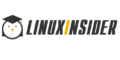Программы для планировки интерьера. Расстановка мебели
При проведении ремонта или обычной перестановке мебели в квартире любой человек планирует будущий дизайн помещения. Для облегчения этой задачи существуют специальные программы расстановки мебели. Они помогут разместить в квартире необходимые предметы интерьера, выбрать нужные цвет, размер, текстуру, наиболее удачный ракурс.
Строительство
Практически все программы работают по одному принципу и имеют три этапа, которые проходит чертеж, перед тем как стать вашей комнатой. Первым делом вам придется сделать точную копию плана вашей квартиры.
С помощью обычной линейки вам надо будет нарисовать очертания помещения и указать его размеры. В зависимости от конкретного приложения вам могут предложить либо готовый макет, либо начать создание комнаты с нуля. Во всяком случае, не забудьте точно замерить размеры существующего помещения и отметить на рисунке окна, двери и розетки. Обязательно учитывайте нагревательные приборы (батареи), поскольку они могут очень помешать при точных расчетах.
Интерьер
После того как вы очертите границы комнаты, можно взяться за проектирование интерьера. Большинство приложений имеет собственную базу, содержащую различные элементы, начиная от банальных диванов и заканчивая цветами в горшках и домиками для животных.
Некоторые программные продукты поставляются мебельными магазинами (например, "Икея"). Такие приложения выгодны, если вы точно знаете, где будете покупать предметы интерьера, поскольку обычно их контент основывается на товарах, продающихся в сети предприятия.
![]()
Прогулка
Последняя функция может быть доступна не во всех приложениях. Она позволяет создать трехмерную модель комнаты, которую вы обставили на макете. На самом деле программа 3D-расстановки мебели - это хороший способ, не прибегая к услугам профессионального дизайнера, представить, как бы выглядела ваша комната с выбранным вами интерьером. Данная функция просто обязана быть в любой программе, ориентированной на пользователя, а не строительного инженера.
Ikea
Разобравшись с принципом работы, можно рассмотреть конкретные программы расстановки мебели. Уже упоминавшееся выше приложение от фирмы Ikea является ярким примером неплохого маркетингового хода.
Она имеет небольшой размер (порядка 13 мегабайт) и использует предметы интерьера, распространяемые только посредством этой торговой сети. Таким образом, перед тем как ехать туда закупаться, вы вполне можете заранее подобрать необходимые модели мебели и попробовать обставить помещение. Однако, несмотря на явные преимущества, у данной утилиты есть и ряд недостатков:
- Имеющиеся предметы интерьера подходят исключительно для кухни. Вы не сможете создать спальню или прихожую мечты.
- Несмотря на то, что программа выбрала кухонную специализацию, представленные варианты мебели - далеко не всё, что есть в каталоге магазина, а значит, придя в торговый зал, вы вполне можете обнаружить что-то, чего не было на созданном плане.
- И еще одна проблема - мало текстур для оформления. Так что эксперименты с цветовой гаммой придется отложить.

Sweet Home 3D
Отличная программа для расстановки мебели в квартире. Она включает в себя все три указанных раньше функции и наглядно демонстрирует все особенности созданного помещения. Интерфейс полностью на русском языке, так же как и встроенное видеоруководство.
Одной из главных особенностей приложения является двухоконный режим работы. С одной стороны, вы имеете рабочую поверхность, на которой рисуете стены и размещаете элементы, а с другой - 3D-картинку, обновляющуюся в реальном времени. Так вы можете видеть все изменения в помещении по ходу работы.
Основным преимуществом SH является то, что все предметы в каталоге не стандартизированы. Вы можете сами настраивать их размер и накладывать любые текстуры по собственному желанию.
Также вы можете сделать фотографию полученного помещения с любой точки. Единственным недостатком становится только качество графики. Если при использовании реальных моделей мебели собранная комната будет как настоящая, то в данной программе графика посредственная, и провести параллели с реальным миром достаточно сложно.

Stolplit
Еще одна программа для расстановки мебели в квартире. Доступны онлайн- и офлайн-версия. Несмотря на весьма простенький вид, она имеет одну полезную функцию. Проектирование интерьера не нужно начинать с нуля. Вы всегда можете использовать готовые наборы и макеты помещений и даже целых квартир.
Вот только это всё, на что способна программа. Планировка (расстановка) мебели проводится вручную, но количество представленных моделей ограничено. Так что максимум, на что может рассчитывать пользователь, - это создать общее представление о размещении интерьера и проверить, как сочетаются разные цвета и материалы. Остальное же - лишь проблемы, с которыми нельзя не считаться:
- Нельзя делать острые или Только прямые.
- Некоторые предметы непропорционально отображаются на плане.
- Очень низкое качество графики.
- Сложный интерфейс.
- Недоработки с размещением предметов.
Modernline Furniture
Этот вариант на порядок лучше предыдущего. Программа хоть и имеет исключительно английский интерфейс, но это с лихвой компенсируется простотой и понятностью. Наборы шаблонных предметов очень разнообразны и позволяют создавать любые типы комнат, включая бары и лестничные площадки. Преимущества:
- Интуитивно понятный интерфейс.
- Настройка формы помещения и толщины стен.
- Много различных текстур как для предметов, так и для напольных покрытий.
- Также имеется большой набор готовых решений, которые можно менять по желанию.
К сожалению, в программе нет возможности сделать трехмерную картинку. Так что созданный эскиз так и останется лишь планом квартиры, а не дизайн-проектом. С этой проблемой связана и следующая - вы не можете выбрать цвет стен. Вы вообще их не видите, а без этого подбирать остальной интерьер бесполезно.
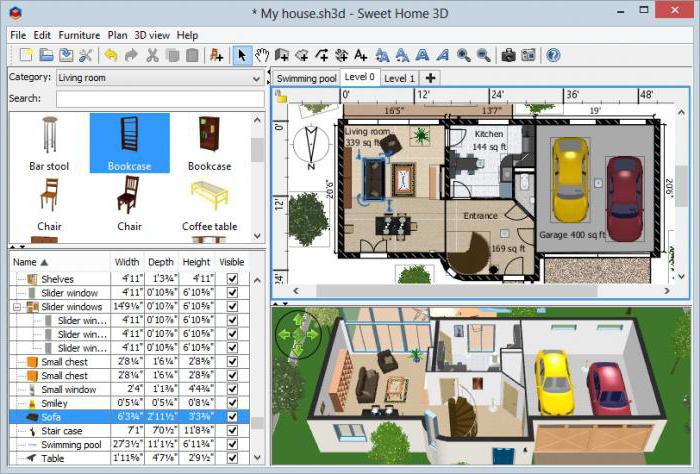
Roomie
Небольшая программка, но зато включает в себя основные функции в отличие от предшественника. Вы можете создать в ней не только комнаты, но и все дополнительные коммуникации - батареи, проводку. Установить двери, окна, перегородки, лестницы и многое другое. После этого переходите к меблировке.
Программа содержит большое количество предметов интерьера, что не может не радовать. Вы сможете все обставить так, как вам захочется, включая цветы и домики для животных. Однако у приложения есть два небольших недостатка:
- Неудачный ракурс трехмерной модели. Вы сможете осмотреть комнату только сверху. Поэтому придется убирать одну из стен, чтобы заглянуть внутрь.
- Пиктограммы предметов в интерфейсе очень мелкие. Изучать содержимое придется методом проб и ошибок. Пройдет немало времени, прежде чем у вас получится полностью обставить квартиру по своему желанию.
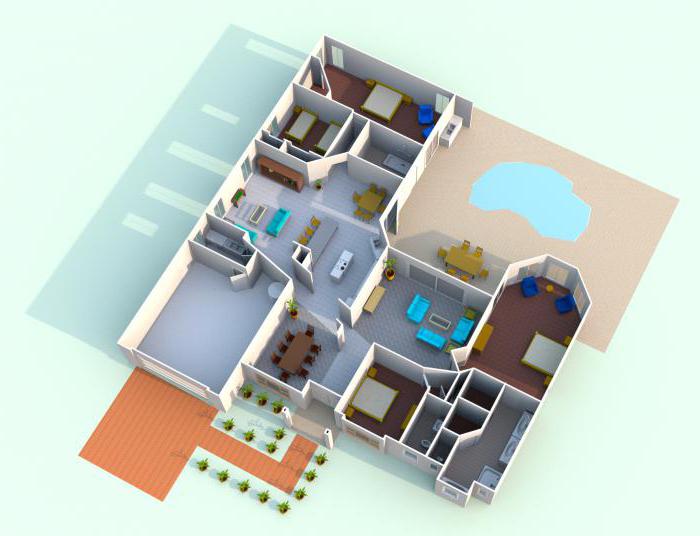
Astron Design
Закончим наш список программ для планировки интерьера одним из самых популярных приложений на просторах рунета. Сам факт распространенности приложения уже говорит о многом. Множество подробных инструкций и готовых проектов других пользователей помогут новичку в освоении данной программы.
Сам процесс меблировки помещения не отличается сложностью. Зато конечный результат приятно удивляет - получаемая 3D-картинка имеет высокое разрешение и качественную цветовую гамму. Это позволит вам воплощать в реальность самые смелые желания, используя программы расстановки мебели.
Ремонт. Расстановка мебели. Мы вооружаемся ручкой, листами бумаги и приступаем к планировке… Мы рисуем план комнаты, мебель, представляем как всё будет…
Всё это не удобно, а представлять проблематично, но… поможет нам облегчить планировку нашей будущей комнаты бесплатная программа Sweet Home 3D!
Даже если просто перетащить один шкаф из одной комнаты в другую, мы портим пол, мебель и т. д. и т. п. … Гораздо проще и нагляднее смоделировать всё заранее на компьютере!
Sweet Home 3D — бесплатная программа для создания компьютерной модели своей комнаты.
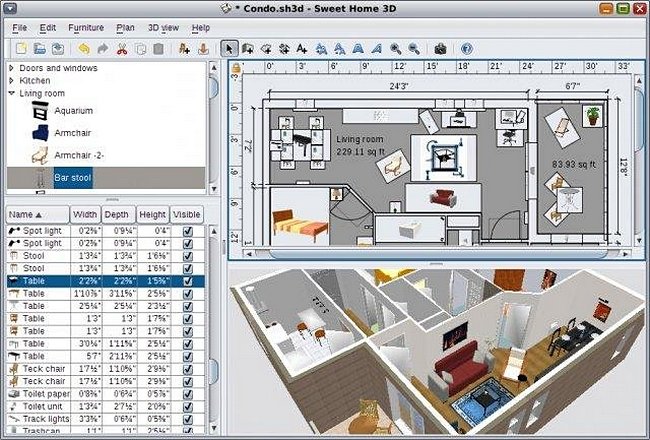
Если Вы когда-нибудь обращались в современные строительные фирмы с вопросом перепланировки собственного дома, то, наверное, уже видели возможности подобных программ. Вам предложат осмотреть, как будет выглядеть комната (или весь дом) после ремонта так, как будто Вы сами присутствуете в ней. Это и есть 3D моделирование. С помощью Sweet Home 3D Вы сможете сами всё это проделать.
Интерфейс Sweet Home 3D
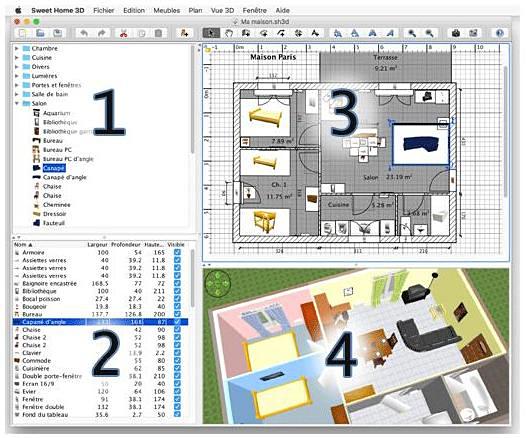
1. Каталог мебели.
2. Список используемой мебели.
Этот список содержит все образцы мебели, используемые в проекте, отображая название, размер и другие характеристики. Список можно отсортировать, кликнув на заголовке колонки, или через меню «Мебель > Сортировка». Также, можно скрыть или показать нужные колонки через меню «Мебель > Отображать колонки». Дважды щелкнув по предмету в этом списке, Вы сможете изменить некоторые его параметры.
3. План дома.
Здесь показан план дома вид сверху. Здесь вы можете рисовать стены и комнаты вашего дома и устанавливать мебель, при помощи мышки, или управляя «стрелками» на клавиатуре.
4. 3х мерный вид дома.
Показывает дом в трехмерном виде. Вы можете видеть свой проект как сверху, так и от лица виртуального посетителя.

Размер:
41 МБ
Язык
: Русский
Платформа:
Windows 98/ME/2000/XP/Vista/Seven, Linux, Mac OS X, Solaris
Сайт автора:
Многим хоть раз в жизни приходилось самостоятельно делать ремонт своей квартиры. Поэтому те, кто уже через это прошел, прекрасно знают, насколько сложно закупать материалы, рассчитывать их стоимость и создавать дизайн интерьера. Помощниками вам могут послужить специальные приложения, разработанные для мобильных платформ iOS и Android. В издании выбрали программы для смартфонов и планшетных компьютеров, которые помогут преобразить квартиру.
HutQA
Приложение для смартфонов HutQA для iOS служит персональным строительным калькулятором. Очень часто бывает, что из-за неверных расчетов владельцам квартиры сложно уложиться в бюджет. HutQA помогает быстро рассчитать стоимость материалов. Если вы решили сделать ремонт в своей квартире, то вам больше не придется часами сидеть за тетрадками и производить всевозможные расчеты. Приложение HutQA сделает все за вас.
В главном меню приложения HutQA можно выбрать один из восьми возможных калькуляторов, в зависимости от того, какие стройматериалы вам необходимы: обои, плитка настенная, плитка настенная двухцветная, краска, ламинат, плитка напольная, пробковый пол и паркетная доска. После того, как нужный калькулятор выбран, перед вами появится окно, в котором будут располагаться необходимые для заполнения поля. Например, если вы выбрали калькулятор для расчета краски, то вам надо будет указать размеры комнаты и тип поверхности. Если вы хотите положить на пол паркет, то кроме ширины и длины пола, а также площади паркета, вам придется указать способ укладки паркетной доски, который вам подходит. Стоимость приложения – 66 рублей.
Школа домашнего ремонта
Пользователи iPhone и iPad также смогут воспользоваться приложением «Школа домашнего ремонта» от российских разработчиков. Это настоящая энциклопедия ремонта, которая подробно освещает все основные этапы проведения ремонта: от планирования и расчета затрат до укладки напольных покрытий и установки светильников. Здесь можно ознакомиться с советами профессионалов и получить рекомендации. Этими советами можно также воспользоваться при решении конкретных вопросов по благоустройству дома. Приложение можно скачать в App Store за 33 рубля.

Приложение AutoCAD, которое позволяет создавать 2D и 3D чертежи, может на первый взгляд показаться слишком сложной, но это не так. Эта программа работает на платформах iOS и Android. Она позволяет легко создавать трехмерные модели квартир и распланировать помещение с точностью до миллиметра. AutoCAD также поддерживает функцию зума и панорамы всех чертежей. Для навигации по чертежам можно использовать GPS. При помощи приложения можно добавлять текстовые аннотации к чертежу и перемещать объекты в пространстве. Приложение довольно легко осваивать, оно постоянно обновляется. И главное, оно бесплатное.
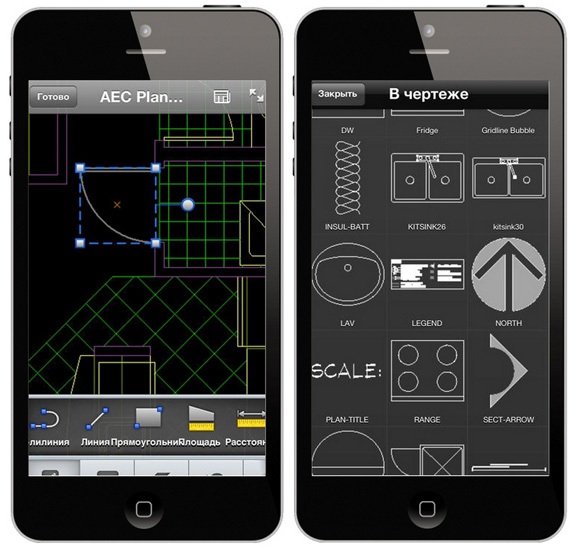
Smart Tools
Программа Smart Tools представляет собой набор всех инструментов, которые могут пригодиться при ремонте. Это и инструменты для измерения угла, высоты объекта – всего 15 наименований. При помощи Android-смартфона можно измерить расстояние от одной точки до другой или угол между потолком и стеной. Приложение использует для замера камеру и выдает наиболее точный результат. Например, можно измерить угол предмета практически любой формы. Smart Tools также позволяет определить уровень шума и вибрации. Приложение бесплатное, его довольно легко скачать.
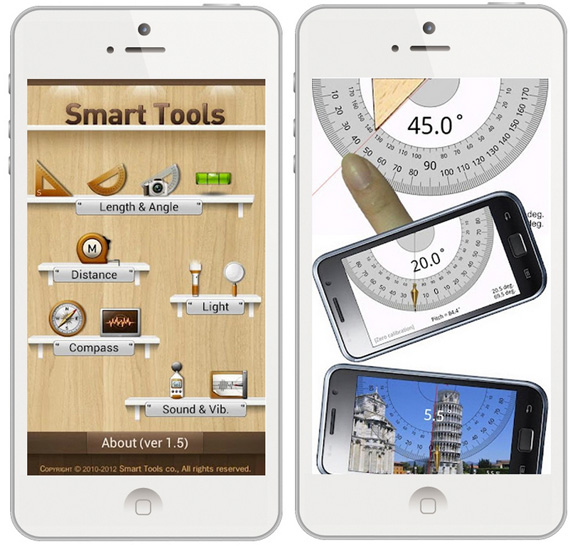
Master Design
Приложение Master Design для интерьера вряд подойдет для профессиональных архитекторов. Однако если вы хотите сделать в квартире несложный ремонт, то оно может вам пригодиться. Программа помогает создать макет квартиры или загородного дома с учетом реальных размеров, а также расставить мебель. В приложении собрано довольно много фотографий различных моделей мебели для любого помещения. Master Design позволяет создать планировку и сделать визуализацию вашей будущей квартиры.
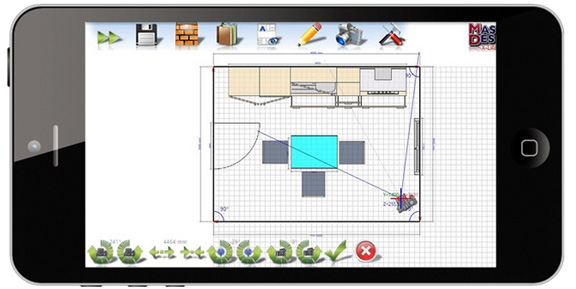
Программа позволяет создавать и перемещать рисунки и анализировать расположение мебели. Трехмерная графика предоставляет возможность вида сверху на помещение, поворотов под различным градусом для достижения максимально актуальной планировки. Это приложение бесплатное, оно доступно на устройствах на Android.
Электронный каталог IKEA
Электронный каталог мебельного производителя IKEA доступен на платформах iOS и Android. Бесплатное приложение содержит каталог, выпущенный для России и для других стран. Можно сравнить товар, который предлагает IKEA в той или иной стране. С помощью этого приложения можно поместить предмет из магазина в ваш собственный интерьер в масштабе 1:1. Правда, это не очень удобный процесс: для начала нужно отсканировать страницу из бумажного каталога с помощью смартфона, а затем просто навести камеру устройства на место предполагаемого размещения предмета мебели, предварительно поместив туда копию каталога. В результате на экране смартфона или планшета появится трехмерное отображение того, как примерно будет выглядеть комната после покупки того или иного предмета мебели. Использование физической копии каталога необходимо для того, чтобы приложение с помощью камеры мобильного телефона смогло использовать ее в качестве мерки. Это поможет определить, как габариты каталога соотносятся с размерами комнаты.
Dwell
Бесплатное приложение Dwell разработано для тех, кто ищет источники вдохновения для своих дизайнерских решений. Dwell – это отражение статей элитного американского журнала, посвященного современной архитектуре и дизайну интерьеров. Приложение доступно для смартфонов на основе Android. Это собрание полезных статей, видео и слайд-шоу о дизайне интерьера, а также полезных советов от архитекторов. Материалами Dwell можно делиться со своими друзьями в соцсетях Facebook и Twitter. Впрочем, у этого приложения есть существенный недостаток – оно не русифицированное. Если вы не знаете английский в совершенстве, то вам придется воспользоваться переводчиком.
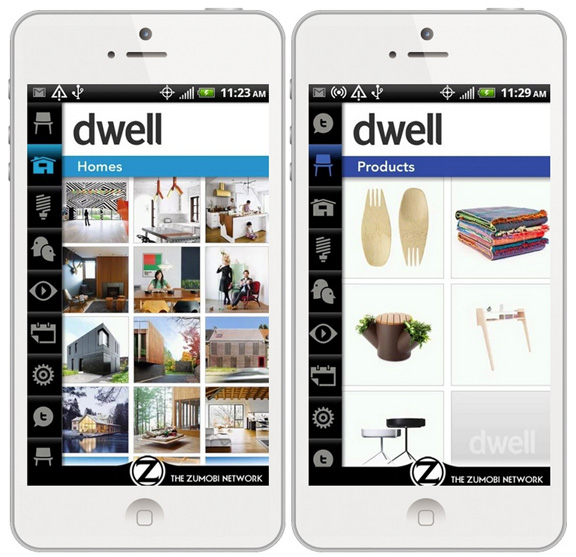
BuildApp Viewer
BuildApp Viewer – приложение на платформе Android для создания интерьера с возможностью просмотра результата в 3D. Приложение обладает простым интерфейсом и не требует специальных дизайн-навыков. В этой программе уже есть несколько шаблонов создания интерьера однокомнатных, двухкомнатных и трехкомнатных квартир. Однако расставить мебель и предметы декора можно и по своему вкусу, а потом совершить виртуальный тур по будущей квартире. Кстати, полученный результат можно выложить в Facebook или Twitter, чтобы ваши друзья смогли оценить ваш дизайнерский вкус.

Для создания наиболее реалистичного 3D-дизайна квартиры вы можете использовать фотографии из галереи BuildApp Viewer, а можете сделать фотографию свой квартиры при помощи мобильного телефона и добавить ее в приложение. Дальше остается только вставить 3D-мебель и экспериментировать с узорами обоев и покраской потолка. Приложение рассчитано на тех, кто хочется заняться ремонтом помещения, но не готов углубляться в сложности архитектурного проектирования. Среди недостатков – приложение нерусифицированное.
Для тех, кто умеет создавать сложные чертежи, подойдет бесплатное приложение TurboViewer. Программа поддерживает формат файлов DWG, который используется для хранения двухмерных или трехмерных приложений. Панорамная мультитач навигация позволяет делать масштабирование объектов. Все файлы можно отправлять по электронной почте. Программа может работать с множеством файловых форматов, применяемых в системах для электронного проектирования. Приложение поддерживается на платформах iOS и Android.
Интуитивный редактор для виртуальной расстановки мебели в произвольном помещении. Помогает без физических усилий распланировать будущий интерьер комнаты любой конфигурации.
Лето - прекрасная пора! Зимой, когда мы зябнем на остановках в ожидании транспорта, который отвезет нас на работу, оно ассоциируется у нас с морем, солнцем и отпуском:). Но когда сам этот долгожданный отпуск приходит, часто оказывается, что существует еще множество других "ассоциаций": огород, дача и … ремонт! :).
Если первых двух пунктов может и не быть, то последний волнует, наверное, каждого отпускника. "Как же это так? Пойти в отпуск и не навести порядок в собственном доме?!!" :).
И вот мы вооружаемся ручкой, листами бумаги и заседаем за расчеты... Мы рисуем план дома, мысленно "двигаем" мебель:), подвергаем жилище всяческим "издевательствам", и хорошо, если только на бумаге!
Бывает и так, что, решив просто перетащить пианино из зала в спальню, мы царапаем паркет, который тут же решаем менять, а, заменив паркет, видим, что он не подходит в тон обоям и т. д. и т. п. :)… Как же выйти из подобного круговорота? Правильный ответ - смоделировать все заранее на компьютере!
Ну, что-то в этом роде:
Вы уже твердо решили что-то менять в окружающем интерьере? Тогда уделите немного времени созданию компьютерной модели своей комнаты при помощи очень неплохой и бесплатной программы для 3D дизайна - Sweet Home 3D.
Если Вы когда-нибудь обращались в современные строительные фирмы с вопросом перепланировки собственного дома, то, наверное, уже видели возможности подобных программ. Вам предложат осмотреть, как будет выглядеть комната (или весь дом) после ремонта так, как будто Вы сами присутствуете в ней. Это и есть 3D моделирование.
Но в подобных организациях зачастую используют более функциональные платные программы. Ближайшим таким "родственником" Sweet Home 3D является Pro100. Сравним возможности двух программ.
Сравнение программы Sweet Home 3D с платным аналогом Pro100 Professional
Собственно последний пункт является самым неприятным отличием между этими двумя почти идентичными программами. Хотя оно компенсируется возможностью импорта новой мебели в форматах OBJ, LWS или 3DS, которую в больших количествах можно скачать из Интернета.
Установка Sweet Home 3D
ВАЖНО! Для работы Sweet Home 3D пожет потребоваться установить виртуальную машину Java не ниже версии 1.5, поскольку существует две версии этой программы - с Явой и без. Если вдруг программа откажется работать без этого компонента, то скачать его можно будет отсюда: https://java.com/ru/download/ .
Итак, скачиваем инсталлятор программы и запускаем его. Нам предложат выбрать язык установки: Русский, Английский или Болгарский.
Выбирайте, какой Вам ближе и нажимайте "Ок". Откроется окно Мастера установки, в котором жмём "Далее".
В следующем окне принимаем лицензионное соглашение.
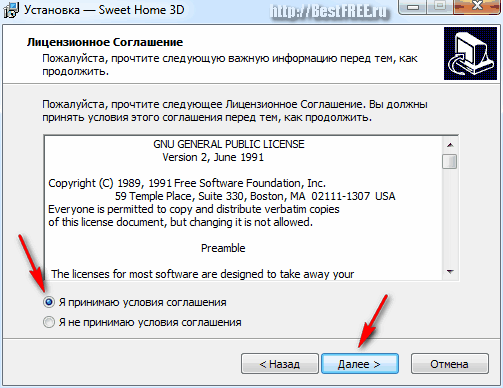
И снова жмём "Далее". Появятся ещё несколько новых окон в которых инсталлятор предложит выбрать папку установки, имя папки для меню Пуск и спросит, создавать ли иконку на Рабочем столе. Там можно всё оставить по умолчанию и просто нажимать "Далее".
В последнем окне наконец-то будет предложено установить программу, с чем мы полностью соглашаемся, нажимая соответствующую кнопку.
Интерфейс Sweet Home 3D
По окончании установки нажимаем "Завершить". И если не была снята галочка "Запустить Sweet Home 3D", перед нами появится вот такое, главное окно редактора.
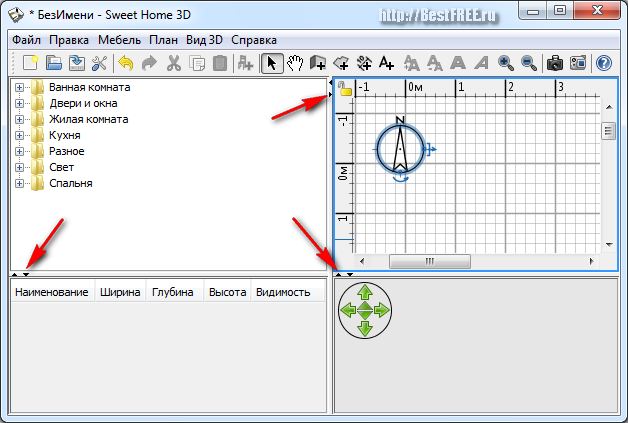
Помимо стандартного меню и панелей инструментов, Sweet Home 3D имеет четыре окна в рабочей области, которые могут быть отображены или скрыты. Для этого достаточно нажать на маленькие треугольные стрелочки на разделителе этих окошек (см. картинку выше).
Также можно отрегулировать размеры всех полей, просто двигая их за соответствующие края.
Рассмотрим все окна по порядку.
Первое окно (слева вверху) содержит упорядоченный по типу комнат список мебели, которую можно добавить на план дома. Также здесь имеются каталоги "Двери и окна", "Разное" (содержит дополнительные элементы интерьера) и "Свет" (выбор типа освещения комнаты).

Справа находится основное рабочее окно, размеченное для удобства квадратики по 20 сантиметров (маленькие) и по 1 метру (большие составные). В углу расположен компас, указывающий направление на север (для тех, кто хочет расставить мебель по фен-шую).
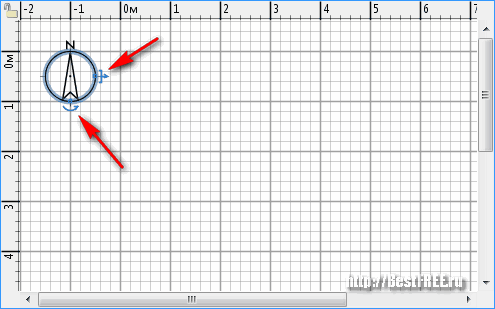
Всё это позволяет привязать создаваемую комнату к реальным размерам и положению, так сказать "на местности". Именно в этом окне и будут выполняться почти все манипуляции по созданию дома и расстановке мебели.
Компас можно перемещать, поворачивать и масштабировать с помощью двух "рычагов" на которые указывают красные стрелки. При наведении на них курсор мыши примет соответствующую форму.
Непосредственно под этим окном находится окно предпросмотра. В нем можно видеть готовый результат, то есть комнату или дом во всей его псевдо-трехмерной красоте.
Последнее окно (левое нижнее) - это список использованных в проекте предметов. Дважды щелкнув по предмету в этом списке, Вы сможете изменить некоторые его параметры.
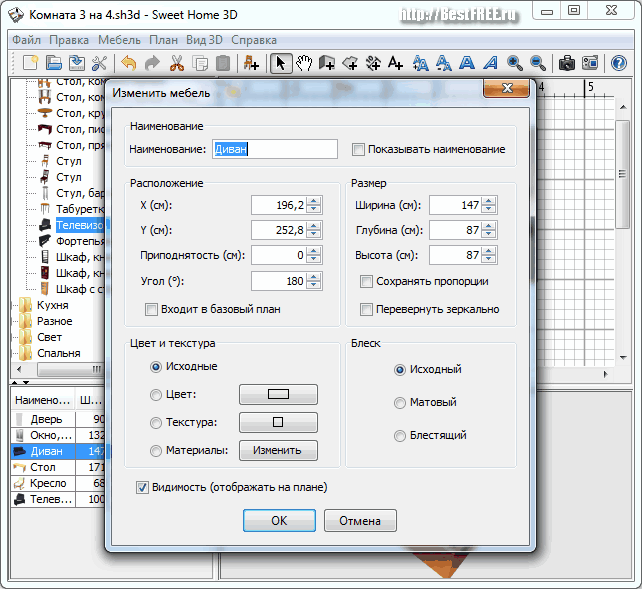
То же самое окно настроек появится, если дважды кликнуть по предмету в рабочем окне.
С интерфейсом все понятно? Тогда переходим непосредственной к работе. Создадим и мебелируем небольшую комнату.
Пример создания комнаты
Чтобы начать создание комнаты, нам следует активировать инструмент "Создать комнату" на панели инструментов. Появится окошко подсказки, которую рекомендуется внимательно прочитать, чтобы не возникло затруднений с управлением.
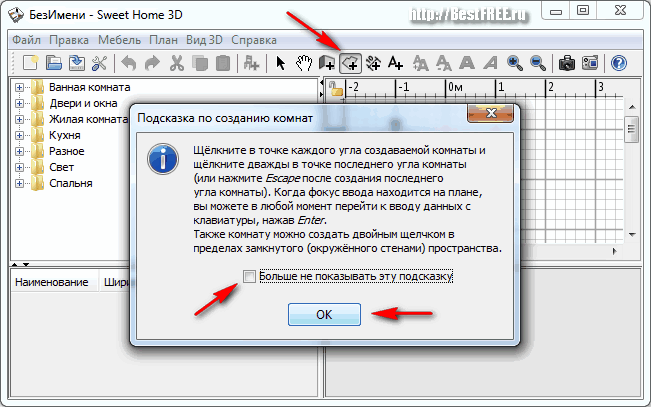
Ознакомившись с технологией создания комнат ставим галочку "Больше не показывать эту подсказку" и закрываем окошко кнопкой "Ок".
Курсор мыши должен превратиться в жирный крест, с помощью которого мы и нарисуем пол нашей первой комнаты, указав последовательно все её углы и не забыв дважды быстро кликнуть на последнем из них (или нажав Esc, когда все углы будут на местах).
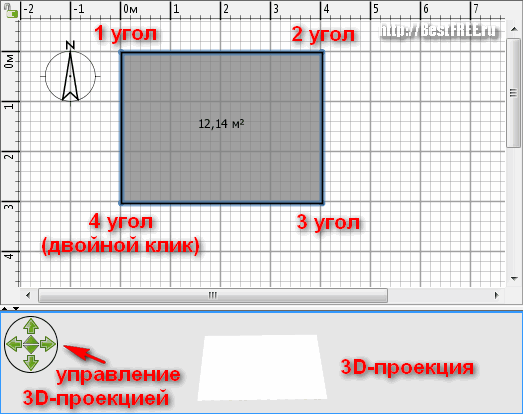
Обратите внимание на нижнее окно. В нём появится 3D-проекция пола комнаты. Её можно двигать и вращать с помощью зелёных стрелок.
Таким образом, мы создали пол, а заодно и потолок нашей комнаты.
Теперь активируем инструмент "Создать стены" и видим новую подсказку.
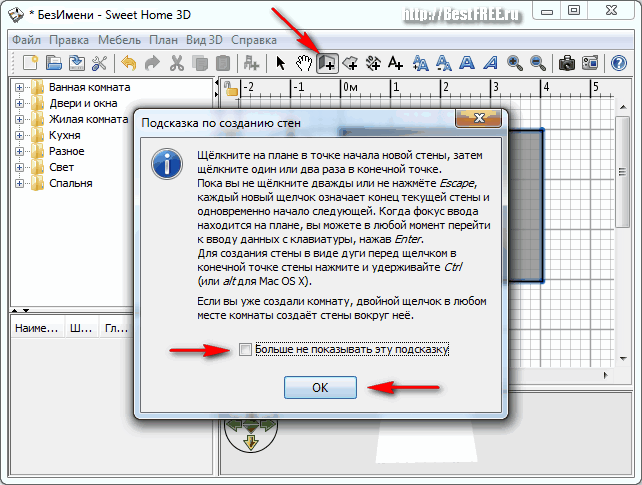
Снова внимательно изучаем, ставим галочку и закрываем окошко.
Стены можно рисовать и вручную (теперь курсор мыши превратился в тонкий крестик), но к чему лишние телодвижения? :) Просто делаем двойной клик по "полу" комнаты в рабочем окне и получаем готовые стены.
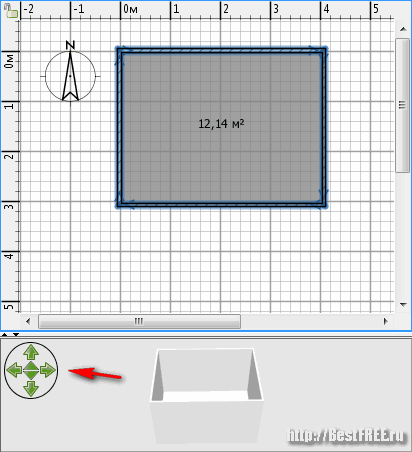
В верхнем окне линия стен стала двойной, а в окне 3D-просмотра мы видим комнату в объёме. Можно снова покрутить её зелёными стрелками, чтобы рассмотреть поближе.
Теперь пора "раскрасить" пол и стены в нужный цвет.
Активируем "Выбор объектов на плане" (чёрная стрелочка в панели инструментов) и делаем двойной клик на "пол".
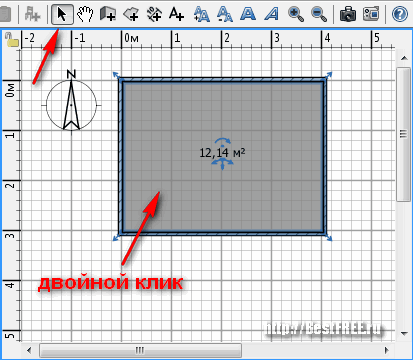
Появится окошко настройки пола (а по совместительству - стен и потолка, если он будет включен).
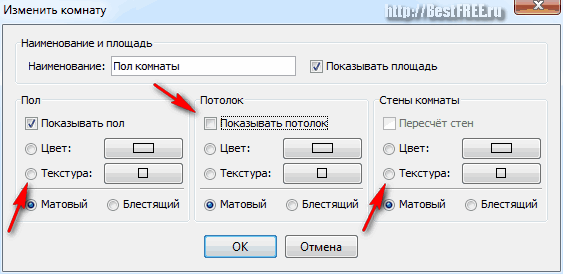
Здесь можно задать цвет или текстуру для заливки соответствующих поверхностей, чтобы оценить, как мебель будет смотреться на фоне разных обоев и половых покрытий. Стены пока трогать не будем, для них есть отдельные настройки, которые мы рассмотрим чуть ниже. А для пола выберем, к примеру, текстуру деревянного паркета.
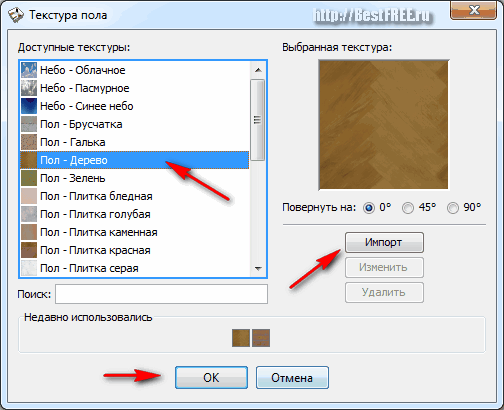
При желании, выбранный рисунок можно повернуть на угол, кратный 90° или добавить свой собственный с помощью кнопки "Импорт".
Подтверждаем выбор нажав "Ок" в обоих окошках и наслаждаемся новеньким полом (или винтажным, если была выбрана соответствующая текстура).
Теперь вернёмся к нашим стенам. Каждую стену можно выбрать отдельно для закрашивания индивидуальным цветом или заклеивания определённым видом обоев. Это особенно актуально, если в дизайне комнаты применён эффект зонирования, когда стены раскрашены в разные цвета.
Для этого в режиме "чёрной стрелки" делаем двойной клик на нужной стене и в появившемся окне устанавливаем нужные параметры цвета. Помимо этого, там же можно подровнять положение стен по координатной сетке, придать уклон или покрасить их внешнюю часть (к примеру, "под кирпич").
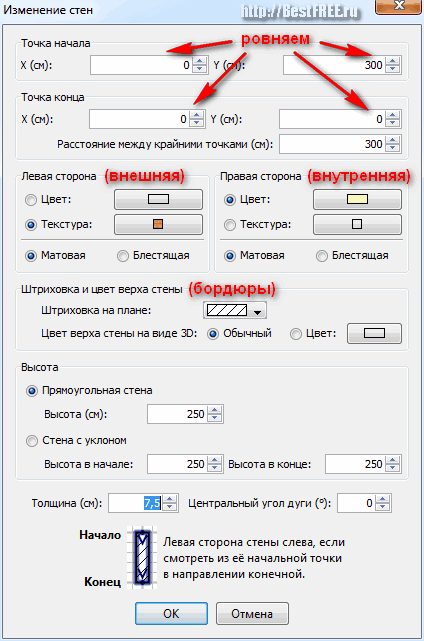
Здесь стоит пояснить, чтобы не путаться при покраске стен, что для замкнутой комнаты, которую мы рисовали по часовой стрелке, левая сторона стены будет внешняя. Правая - внутренняя (внизу окна есть подсказка).
Импорт текстур и мебели
Следует отметить, что выбор предустановленных текстур, мебели и других элементов в программе довольно невелик. Видимо, разработчики старались по возможности уменьшить размер программы. Исправить ситуацию можно скачав дополнительные текстуры и предметы с родного сайта программы, других сайтов или создав самостоятельно (поддерживаются форматы OBJ, LWS и 3DS).
Последние два варианта мы не будем рассматривать в рамках данной статьи, а вот с сайтом разработчиков всё достаточно просто. Чтобы добавить в программу дополнительные текстуры и мебель, делаем так:
- Заходим на английскую страницу закачек сайта разработчиков (ссылка на него есть в разделе Описание) и ищем большую синюю ссылку Textures libraries или 3D models libraries (если нужна мебель).
- По нужной ссылке переходим на страницу скачивания соответствующих архивов и скачиваем их. Лучше качать все, поскольку заранее неизвестно, где и что лежит.
- Извлекаем из скачанных архивов файлы с расширением .sh3t для текстур и .sh3f для мебели.
- Возвращаемся в Sweet Home 3D и ищем в верхнем текстовом меню пункт "Мебель" - "Импорт библиотеки текстур" (или "Мебель" - "Импорт библиотеки мебели").
- В открывшемся стандартном окне Проводника указываем наши распакованные библиотеки в формате sh3t (или sh3f), стараясь не перепутать мебель с текстурами и нажимаем "Открыть".
Готово! Теперь в списках текстур и мебели будет гораздо больший выбор фактуры, цвета и предметов (включая всевозможный экстерьер вроде заборов, бассейнов и даже мелкого транспорта:).
Для каждого предмета можно точно настроить его размер, местоположение, цвет, блеск и видимость на плане.
Виртуальная расстановка мебели
Теперь, когда "основа" заложена, можно приступать к расстановке мебели, дверей, окон и светильников. Для этого Вам надо найти в списке нужный элемент, захватить его левой кнопкой мыши и перенести на рабочее пространство. Затем останется только отрегулировать расположение объекта и, возможно, изменить некоторые его характеристики (двойным кликом по нему). Несколько несложных действий и комната готова!
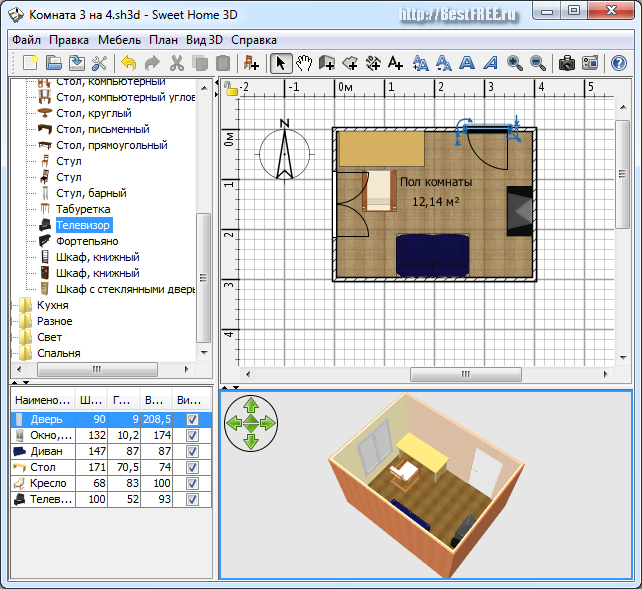
Также к плану можно добавлять комментарии и выноски с размером той или иной детали.
Для создания текста достаточно активировать инструмент "Добавить текст", кликнуть в нужном месте и ввести нужную фразу в специальном окошке.
Размеры тоже добавляются очень просто. Активируем "Создать размеры", выбираем начальную точку, конечную и вытягиваем выноску с измерениями на нужную позицию.
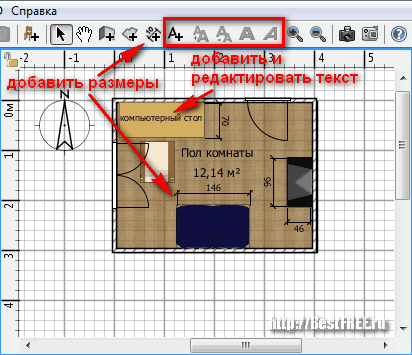
Для красоты картины можно также применить фоновые рисунки для неба и земли. Они размещаются на плане над и под макетом дома.
Это делается очень просто. Заходим в меню "Вид 3D" - "Изменить трёхмерный вид". Открывается вот такое окошко.
![]()
В нём не так много настроек, чтобы в них можно было запутаться:) Для земли можно выбрать текстуру травы или каменной плитки, а для неба соответственно, один из вариантов небосвода. Также, при желании, можно придать стенам любую степень прозрачности, а всем светильникам в комнате - любую яркость (она будет лучше видна на финальном рендере).

Теперь наша комната выглядит гораздо веселее. Осталось только "прогуляться" по ней. И такая возможность тоже есть.
В Sweet Home 3D можно просматривать комнату в режиме присутствия. Для этого, достаточно зайти в меню "Вид 3D" и выбрать опцию "Виртуальный визит". В нижнем правом окне вместо вида сверху появится полноценное 3D, позволяющее "зайти" в комнату, прямо как в трёхмерных играх.
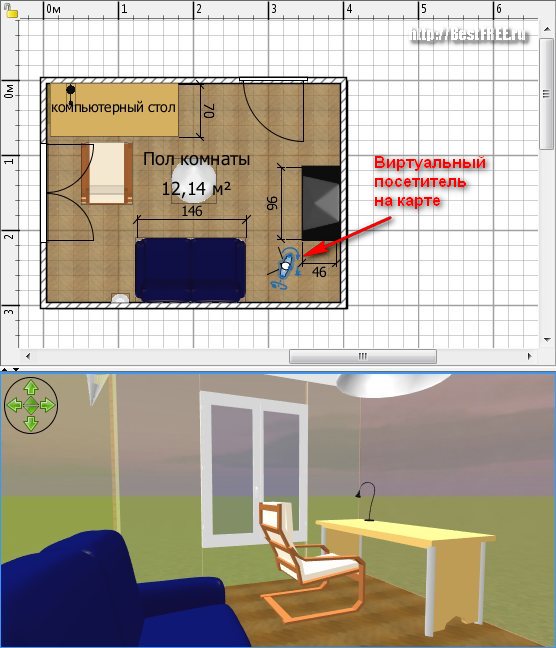
"Гулять" по нашей комнате можно с помощью мыши (зажав левую кнопку и прокручивая ролик), зелёных стрелочек в углу окна или перетаскиванием схематического человечка на плане комнаты в верхнем окне.
С помощью меню "Вид 3D" - "Изменить виртуального посетителя" можно в цифрах задать рост, поле зрения, координаты и наклон головы нашего "виртуального человечка".
Сохранение результатов
Когда все готово, мы можем сохранить результат несколькими способами. Первым делом стоит сохранить комнату во "внутреннем" формате программы SH3D (кнопка "Сохранить план" в панели инструментов). Это поможет не потерять все сделанные наработки и редактировать наш проект в дальнейшем.
Также можно экспортировать готовый дом в векторный формат SVG (меню "План" - "Экспорт в формате SVG...") или трехмерный OBJ ("Вид 3D" - "Экспорт в формате OBJ...").
Далее, можно сделать фотографию "глазами посетителя". Выбираем самый симпатичный вид и нажимаем кнопку с фотоаппаратом "Создать фото трехмерного вида" на панели инструментов. В открывшемся окне выбираем размер фото, качество, линзу, освещение, жмём кнопку "Создать" и ждем пока прорисуется картинка.
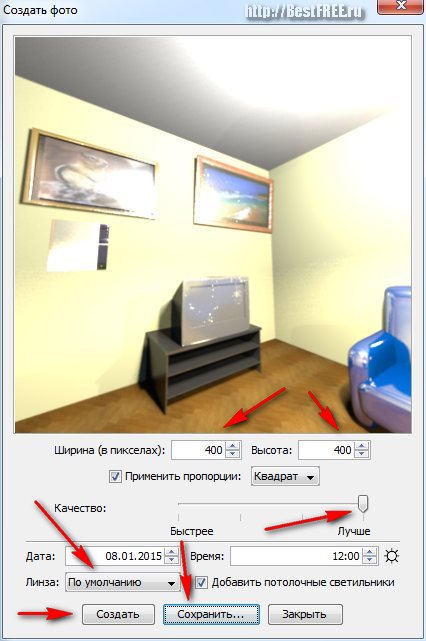
При высоком качестве процесс может быть довольно затяжным, но результат того стоит. Сохраняем получившуюся картинку кнопкой "Сохранить" (доступен только формат PNG). Теперь её можно послать друзьям или показать родственникам.
Но и это ещё не всё. Программа позволяет снять небольшое видео виртуальной прогулки по созданной комнате. Для этого нужно установить "посетителя" в начальную точку и нажать кнопку с видеокамерой "Создать видео из трёхмерного вида" на панели инструментов.
Откроется вот такое окно записи видео.
![]()
Здесь стоит обратить особое внимание на размер кадра и качество видео. От них будет сильно зависеть, как долго будет рендериться получившееся видео. К примеру, при выборе максимального качества и размера кадра 1024*768 20-секундный ролик обещал рендериться около полутора суток:) А при минимальном качестве и размере кадра 640*480 пикселей на всё про всё ушло 4 минуты.
Сам процесс записи передвижения камеры довольно прост. Выставляем "посетителя" в исходную позицию и нажимаем красную кнопку записи. На экране сверху появляется синий кружок, отмечающий, что положение зафиксировано.
Перемещаем "посетителя" на вторую позицию и снова нажимаем кнопку записи, пока не пройдём весь задуманный путь.
Когда вся траектория "камеры" готова, нажимаем кнопку "Создать" и программа начинает просчитывать, сколько понадобится времени на создание ролика и затем создаёт его.
Если Вы задумали масштабную видеопрезентацию в высоком качестве, имеет смысл сначала протестировать её на самых низких настройках. Это позволит быстро скорректировать все шероховатости движения камеры, и только когда всё будет идеально подогнано, запускать окончательный рендер видео.
Выводы
Если Вы умеете создавать предметы в 3D редакторах, то, имея под рукой программу Sweet Home 3D, легко сможете смоделировать даже самые заветные Ваши мечты касательно ремонта и оформления интерьера Вашего дома. Ведь Sweet Home 3D сочетает в себе черты довольно мощного инструмента для 3D проектирования и предельную простоту использования.
Эта программа может помочь сэкономить на консультации с дизайнером, ведь со Sweet Home 3D можно стать самому себе дизайнером:)!
P.S. Разрешается свободно копировать и цитировать данную статью при условии указания открытой активной ссылки на источник и сохранения авторства Руслана Тертышного.
P.P.S. Возможно также Вам пригодится ещё одна программа, при помощи которой Вы довольно легко и быстро сможете спроектировать мебель для своего "дома". Это 3D-редактор Google SketchUp:
ЧаВо 1
Любой интерьер нуждается в меблировке. Правильно подобранные предметы мебели – это половина успеха всего дизайн-проекта. Использовать готовые решения от ведущих мебельных фабрик и модных мебельных салонов не всегда бывает разумно. Мебель на заказ актуальна для оформления нестандартных помещений. Также к такому решению прибегают, когда эксклюзивность и обстановки ставится превыше всего.
Планировка комнаты с оригинальной расстановкой мебели
Мебель на заказ чаще всего используется для . В ограниченном пространстве разместить множество нужных вещей можно лишь с помощью грамотно организованного пространства.
Именно поэтому создаются под конкретные условия, сохраняя максимальную функциональность. Вторые по популярности – прихожие. Затем идут , спальни и гостиные.
В каждом случае для создания конкретной модели используется . Это позволяет не только просто и доступно объяснить исполнителю, что от него хочет заказчик, но и избежать большинства ошибок, связанных с размерами, расчетами требуемого материала, построением объемной модели и размещением изготовленного предмета мебели в интерьере.
Программы для планировки мебели условно можно разделить на несколько типов.
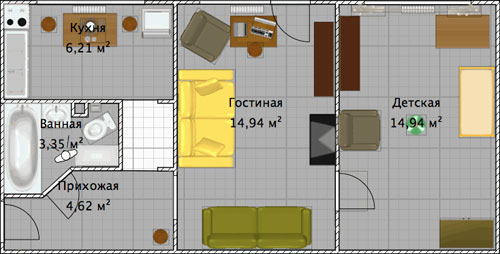
Подробная планировка кухни сделанная в программе
Все они связаны с теми функциями, которые может выполнять программа. Огромные дизайнерские и проектные комплексы включают в себя весь необходимый набор инструментов, предназначенных для полного цикла изготовления мебели.
Но кроме профессиональных пакетов есть небольшие бесплатные однозадачные программки.
Зачастую их можно скачать бесплатно, и они также завоевали свою аудиторию.
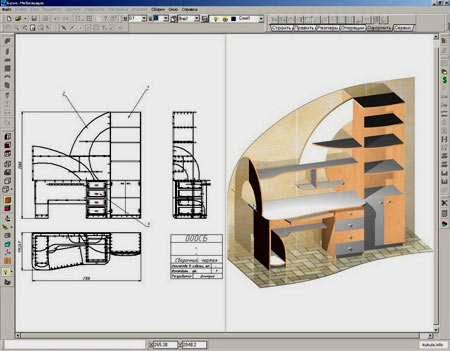
Каждая программа имеет собственные настройки, параметры и возможности. Еще одно существенное отличие – работа с форматами, их чтение и совместимость.
Огромный плюс ПО, если он понимает и поддерживает самые распространенные расширения, а не только предлагает сохранить созданный проект в файле собственного формата.
Это позволит открыть, просмотреть и отредактировать проект на любом компьютере и возможно даже автоматически его обработать и запустить в производство.

Создание подробных чертежей кухонной мебели с размерами
Еще одним бонусом программного обеспечения такого формата является автоматическая функция расчета стоимости созданного предмета мебели. Кроме сметы программа посчитает необходимое количество листового материала, крепежа и фурнитуры, что очень удобно особенно начинающим мастерам.
Список программ для создания мебели
Выбрать подходящую программу для решения конкретных задач достаточно просто. Для этого нужно определиться, в платной или бесплатной версии вы хотите работать. Какую цель вы преследуете и что планируете делать после создания подходящей модели. В списке ниже можно найти ПО, отвечающие любым требованиям.
К3-Мебель
Программу можно скачать в двух версиях, платной и бесплатной, для домашнего и коммерческого использования соответственно. Это целый комплекс, позволяющий разрабатывать с нуля и воплощать в жизнь модели корпусной мебели.

Так выглядит интерфейс программы К3-Мебель с готовым проектом шкафа
Ее можно применять как для создания эскизов, так и использовать для целого комплекса работ. Одинаково комфортно с этим ПО смогут работать конструкторы, дизайнеры и рабочие на производстве. В автоматическом режиме программа делает большую часть рутинных расчетов и подготавливает отчетные документы.
Также без вмешательства разработчика софт предложит выполнить расчеты по следующим параметрам:
- Необходимое количество крепежа на каждую конкретную модель, автоматическое размещение;
- Планировка присадки конструкции;
- Ориентация деталей изделия и определение их размеров;
- Автоматическое проставление размеров на чертежах и другой документации;
- Подбор и замену основных материалов, фурнитуры, и других составляющих;
- Контроль и выявление ошибок до этапа сборки.
Работа в программе облегчена не только конструкторам и дизайнерам.

Создание письменного стола в программе К3-Мебель
Вся бумажная работа, которая раньше отнимала много времени, теперь также не требует присутствия разработчика.
За весьма короткий срок можно подготовить полный пакет сопроводительной документации. Программа предложит распечатать деталировку, список со сборочными деталями, информацию по кромковке и сверловке, подготовит запрос на склад, а также сделает раскроечную карту и информацию для станков.
Отдельный модуль, который отвечает за автоматический раскрой деталей на профессиональном оборудовании, загрузит в память все необходимые данные.
Значительно упрощена работа с клиентом. Созданные модели можно не только представить на утверждение в виде малоинформативных схем и чертежей, но и в 3D изображении. Именно наглядность и реалистичность нужны человеку, далекому от проектирования, но заказывающему мебель по индивидуальным размерам и чертежам.
eXponent Furniture Designer 1.5A
Отличный мебельный конструктор, позволяющий легко и быстро конструировать шкафы-купе. Модуль ориентирован именно на этот тип корпусной мебели. Зато здесь предусмотрено все, что может понадобиться для создания и изготовления любого шкафа-купе. Ей могут пользоваться как рядовые потребители для разработки шкафа своей мечты в собственную прихожую, спальню, гардеробную или детскую.
Так и компании, занимающиеся продажей и производством такой мебели.
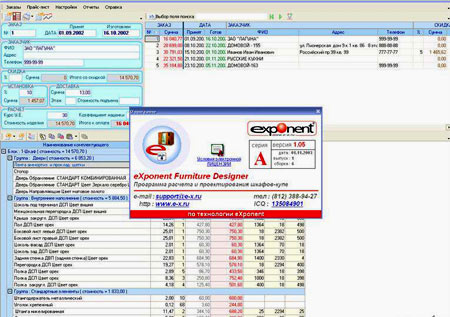
Работа в программе не требует особых знаний и навыков, пользоваться ей могут даже люди, обращающиеся с компьютером на Вы. Русский язык облегчает задачу. Недостаток один – это платная программа, но в рунете есть решение этой проблемы, скачать ее можно в комплекте с лекарством.
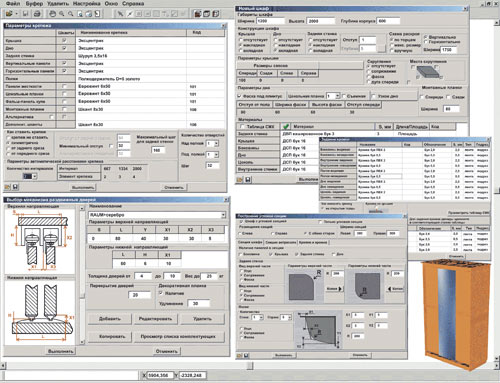
Так выглядят таблицы в программе eXponent для создания мебели
KitchenDraw
В программе можно все, но удобнее использовать . Ввиду специфики, имеющихся каталогов и инструментов, разработать с нуля можно как отдельно взятый модуль или полку, так и обставить целое помещение в квартире.
Работать можно как с двухмерными изображениями, так и 3D моделями.
Это очень удобно, так как созданные предметы мебели можно свободно вращать и разглядывать под любым углом и с любого ракурса.
Кроме типовой корпусной мебели с прямыми линиями и углами, правильными формами, KitchenDraw позволяет создавать нестандартные кухонные гарнитуры.
С круглыми фасадами, с овальными торцевыми полками или выбрать любую произвольную форму внутреннего радиуса. Для больших кухонных помещений доступна функция проектировки барной стойки и кухонного острова. Намного проще рассчитываются и создаются угловые модули.
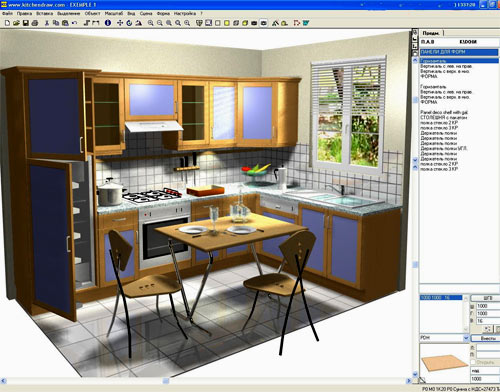
Работа в программе KitchenDraw
Допустить ошибку при работе с компьютерной программой намного сложнее, чем создавая чертеж от руки.
ПО предлагает начинать работу с отдельных модулей. То есть нижние ящики можно полностью сконструировать под свои потребности. Продумать не только внешний вид и подобрать красивые фасады, но и выбрать начинку, оригинальную фурнитуру.
Когда все нижние модули готовы, взяв за основу их размеры можно приступать к созданию верхних шкафов и полок. Навешивать фасады лучше на полностью укомплектованный гарнитур, вписанный в интерьер помещения. Одновременно с ящиками и шкафами расставляется бытовая техника. И уже затем навешиваются фасады, в программе подбирается подходящий фартук, столешница. Работа с длинномерами на мониторе достаточно проста.
KitchenDraw – достаточно популярная программа, поэтому можно найти множество обучающего материала и видео по теме. Скачать ПО можно с официального сайта разработчика или поискать в сети на других ресурсах.
Онлайн программы для планировки мебели
Кроме сложных программ полного цикла существуют быстрые и простые онлайн сервисы, позволяющие за короткий промежуток времени создать очень реалистичную модель. Некоторые из них требуют предварительно скачать небольшое браузерное дополнение для корректной работы, но большинство работает непосредственно на сайте.
IKEA Home Planner
Программа требует скачать и установить плеер, после чего станет доступна в свободном режиме. Это один из самых простых и понятных способов подобрать необходимую мебель для своей обстановки.
В большинстве случаев сервис предлагает руководствоваться встроенным каталогом, привязанному к товарам интернет-магазина. Но если речь заходит о кухнях или гардеробных, то здесь действительно можно конструировать.
IKEA Home Planner – это не дизайнерская программа, скорее – это очень грамотный и удобный конструктор.![]()
С помощью сервиса можно собрать из представленных в магазине элементов именно тот набор, который подойдет для конкретного помещения.
Планировщик от фабрики мебели 8 Марта
Сервис работает на официальном сайте магазина в режиме онлайн. Все позиции каталога – это реальные товары мебельной фабрики. Но, тем не менее их можно не только разместить на , но и видоизменить, поиграв с размерами, цветами, формами.
Рабочая область открывается в новой вкладке прямо в окне браузера. В центре – поле для создания проекта, по периметру панели инструментов. Кроме простого интерфейса, все значки имеют дублирующие надписи, доступна подробная справка и помощь на русском языке.
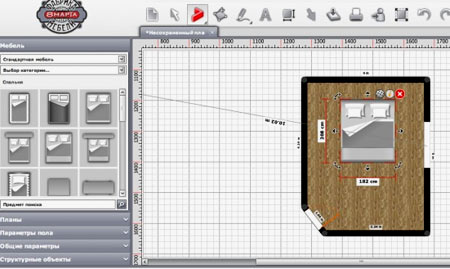
Каждый предмет, помещенный в рабочую область из каталога, имеет несколько вариантов настройки. Кроме схематичного изображения есть возможность просмотреть его вживую. Для этого достаточно кликнуть на иконку «Перейти в каталог интернет-магазина», и в новой вкладке открывается страница с подробным описанием и изображением товара, а также действующие цены. Единственное ограничение, сохранить созданный проект можно только после авторизации на сайте.